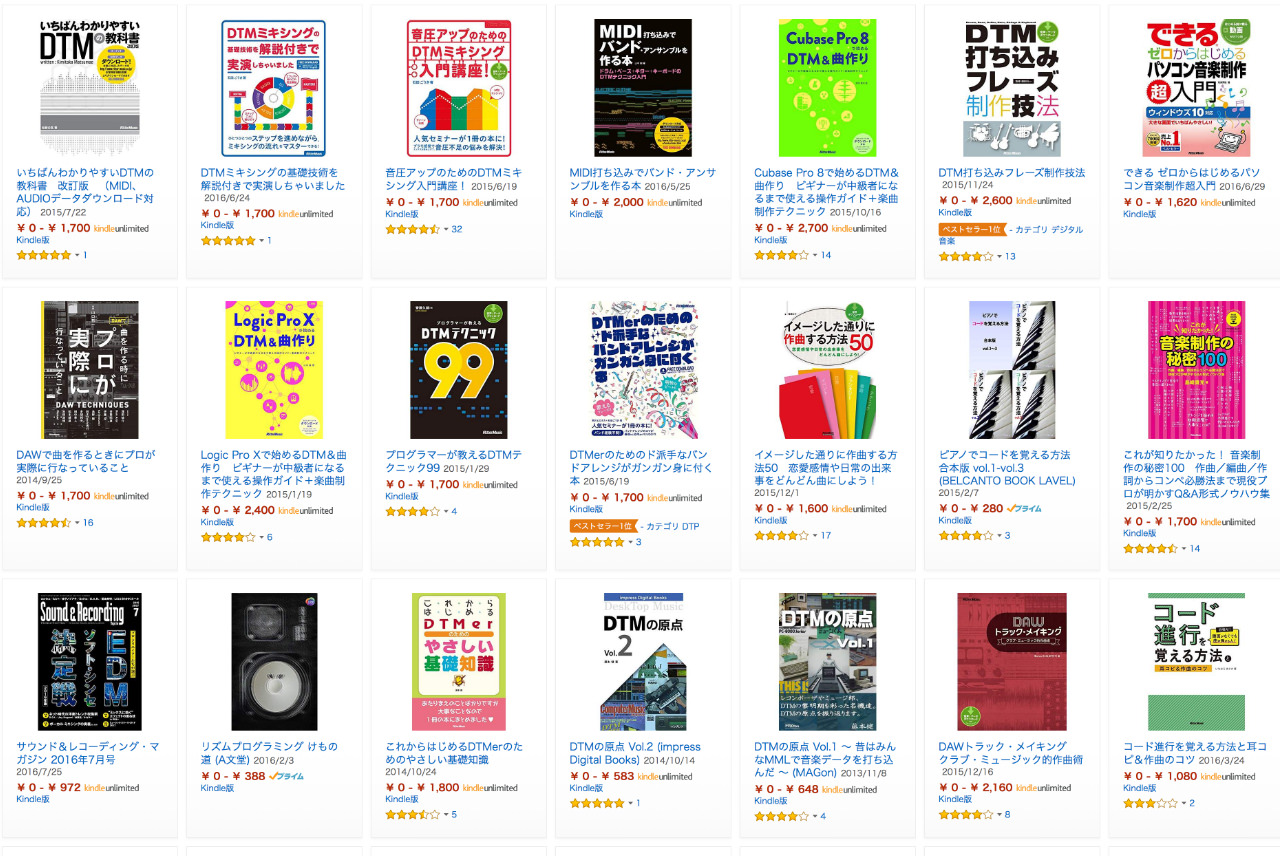当サイトのお問い合わせに、DAWを使ったLIVE方法についての質問が来たので、今回はそれについて書かせていただきます。
問い合わせ内容
質問者様の簡単な情報
| 名前 | Mさん(仮名) |
|---|---|
| 使用PC |
Macbook Pro CPU 2.5GHz Intel Core i5 メモリ 4GB |
| 使用DAW | LogicProX |
どうやらMさんは、ソロ活動で今回初めてライブハウスでLIVEを行うようで、LIVEで実現したい内容は具体的に決まっているものの、実現方法があまりよくわからなく、不安とのことです。
LIVEで実現したいこと
では、そのLIVEで実現したいことは何かというと、要点をまとめると、下記のような感じになります。
- 楽曲はすべてインスト
- LogicProXとMIDIキーボードを使用
- オケに合わせながら、曲ごとにMIDIキーボードで演奏する楽器を変更
- オケは既にLogicで作成済み
つまり、DAWを使用して、リアルタイムでリード楽器をMIDI演奏するということですね。
質問内容
そして、具体的な質問内容は主に下記の2つになります。
- 必要な機材はなにか
- LIVEをする上で、Logicに何をしてあげたら良いのか分からない
必要な機材
それでは、まず必要な機材から見てみましょう。と言ってもMacとMIDIキーボード以外で必要な機材はほとんどありません。
オーディオインターフェイス
まず、DTMをやる上で絶対欠かせなく、更にLIVE演奏するなら尚更絶対に必要なアイテムと言ったら、オーディオインタフェースですね。理由は当然、レイテンシ(音の遅延)が少ないからです。もしも「オーディオインターフェイスって何?」という方は、下記の記事で詳しく説明しているので、そちらを参照してみて下さい。
[blogcard url=”https://yuuto-kannami.com/start-dtm-mac”]
LIVEで使用することを考えると、持ち運びますし、値段が手頃(1万円程度)なオーディオインターフェイスで十分です。USBでパソコンに繋げれて、ステレオアウトがあれば問題ありません。ライブハウスでは、PAさんに「このオーディオインターフェイスからPA卓に音を送ります」と言えば、シールドを貸してくれるはずです。
延長コード
そして、これは必須というわけではありませんが、一応用意しといた方がいいかなと思うのが電源タップです。今回はソロで演るということなので、ステージの真ん中でMacを電源に繋げながら演奏すると思いますが、ライブハウスによってはコンセントまで距離がある場合もあります。そんな時に電源タップがあれば安心ですね。
Logicで何をするか
オケはLogicから出さないほうが良い
お問い合わせ内容の文章から察するに、おそらくMさんは「オケのトラック」1トラックと、「MIDI演奏用のトラック」を楽器の数だけ用意して、オケと演奏を同時にLogicから出力しようとしているようですが、この方法はあまりオススメできません。

理由は、Logicが止まってしまった場合に曲自体が止まってしまうからです。MさんのMacはメモリが4GBと、少なめなので、Macが何らかの処理で一瞬重くなったときにLogicが止まってしまう可能性が高くなります。このときにオケも一緒に止まってしまうと完全な無音になってしまいます。
LIVE中に無音になってしまうことを考えるとゾッとしますね。
オケはPAから流してもらう

では、どうすれば良いかというと、オケをCD-Rに焼いてPA卓から流してもらう方法です。こうすることで、もしも何らかの原因でLogicから音が出なくなってしまったとしても、オケが止まることはないので、オケが流れてる間にLogicを再起動したり、何らかの対処が出来ます。
デメリット
ただし、この方法には1つだけデメリットがあります。それは曲の開始タイミングを自分でコントロール出来ないことです。なのでリハーサル時にPAさんとタイミングを確認する必要があります。
リハーサルで確認すること

ほとんどのライブハウスではリハーサル時間は、LIVE時間の3分の1程度しかありません。LIVE時間が30分だとしたら10分、短いですね。なのでリハーサルを円滑に進めるために、あらかじめ確認することを決めておきましょう。今回のケースだと確認することは2つだけです!
1. 中音のバランス
まずは、中音(自分が聞く音)のバランスです。外音(お客さんが聞く音)はPAさんが勝手にある程度良くしてくれます。なので、リハのときは自分が演奏しやすくなるように、モニタから返ってくる音をPAさんに注文して中音のバランスを整えましょう。
2. オケを流してもらうタイミング
LIVEを行う場合、ほとんどのライブハウスでリハーサル前にセットリストを書く紙を渡されます。そこに色々書く項目が設定されているので、オケを流してもらうタイミングについても細かく書いていきましょう。そして、リハのときに口頭でもPAさんと確認をとります。
セットリスト例
| セットリスト | 曲調 | 照明 | その他 | |
|---|---|---|---|---|
| 1 | ソング1 | バラード | 暗めで青多め | SE中に手を上げて合図したら1曲目を流して下さい。 |
| 2 | ソング2 | アップテンボ | 全体的に明るめ | 1曲目が終わったらそのまま2曲目を流して下さい。 |
| 3 | MC | |||
| 4 | ソング3 | ダンス調 | カラフル | MCで「次の曲はソング3、聴いて下さい」と言ったら3曲目を流して下さい。 |
全体の音の流れ

今までの音の流れを整理すると上の図のような感じになります。
Logicで用意するトラック

ということで、Logicでは、演奏する楽器のトラックのみを用意しましょう。ちなみに、楽器のトラックにリヴァーブなどのエフェクトをかけたい場合は、Busを使用してエフェクトのトラックを共通化してメモリの消費を抑えましょう。詳しい設定方法については、下記の記事を参照してみて下さい。
[blogcard url=”https://yuuto-kannami.com/logic-send-return-reverb”]
おやすみモードをONにする

後、演奏中にMacの通知音が鳴ってしまうのを避ける為におやすみモードをONにしておきましょう。
あとがき
ということで、これがDAWを使ってLIVEで色々な楽器の音色を演奏する方法になります。Mさんには、この方法を参考にして是非ともLIVEを成功させていただければ幸いです。
今回は演奏者も1人で、そこまで複雑なことをやろうとしていなかったので、このような簡単な方法になりました。もしも、もっと色々なこと(例えば、複数人でクリックを聞きながらテンポも同期など)をやりたい場合は、下記の記事で紹介しています。興味があったら是非見てみて下さい。
[blogcard url=”https://yuuto-kannami.com/synchronism”]